windows11退出全屏快捷键 电脑全屏模式退出方法
更新时间:2023-09-12 13:41:42作者:xiaoliu
windows11退出全屏快捷键,随着Windows 11的正式发布,许多用户都迫不及待地体验了这个全新的操作系统,一些用户可能会遇到一个问题:在全屏模式下,如何快速退出?好消息是Windows 11为我们提供了一种简便的方式来退出全屏模式,让我们不再为此烦恼。通过使用特定的快捷键,我们可以轻松地退出全屏模式,享受更加便捷的操作体验。接下来让我们一起来了解一下Windows 11退出全屏的快捷键和方法,为我们的电脑使用带来更多便利吧!
具体步骤:
1.首先如果是看视频时候先关闭全屏,直接按Esc。

2.然后同时按住win+d键也可以快速返回电脑桌面。

3.接下来也可以同时Alt+Tab键进行界面的切换。

4.然后同时按住Alt+F4可以关掉浏览器以及全屏。

5.然后还可以在使用浏览器时想关闭全屏可以按F11键。

6.接下来如果在玩游戏时想退出全屏可以按Ctrl+Esc退出。

7.最后如果在玩游戏时想退出全屏可以按Ctrl+Alt+Delete退出游戏界面。

以上就是 Windows 11 退出全屏的快捷键的全部内容,如果您遇到了相同的问题,可以参考本文中介绍的步骤进行修复,希望这些方法能够帮到您。
windows11退出全屏快捷键 电脑全屏模式退出方法相关教程
-
 win11如何退出全屏 电脑全屏模式如何退出
win11如何退出全屏 电脑全屏模式如何退出2023-09-12
-
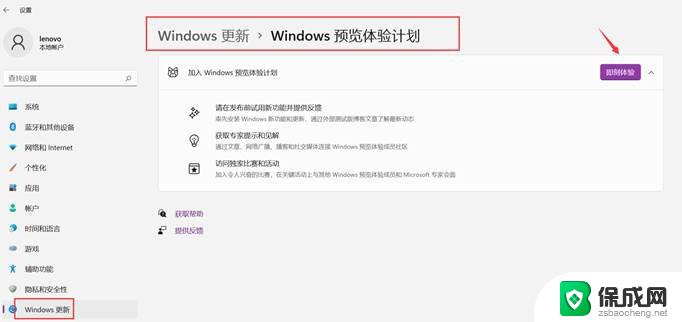 win11怎么退出预览体验计划 如何加入或退出Windows11预览计划
win11怎么退出预览体验计划 如何加入或退出Windows11预览计划2024-08-01
-
 windows11计算器快捷键 Windows系统计算器快捷键大全
windows11计算器快捷键 Windows系统计算器快捷键大全2024-01-26
-
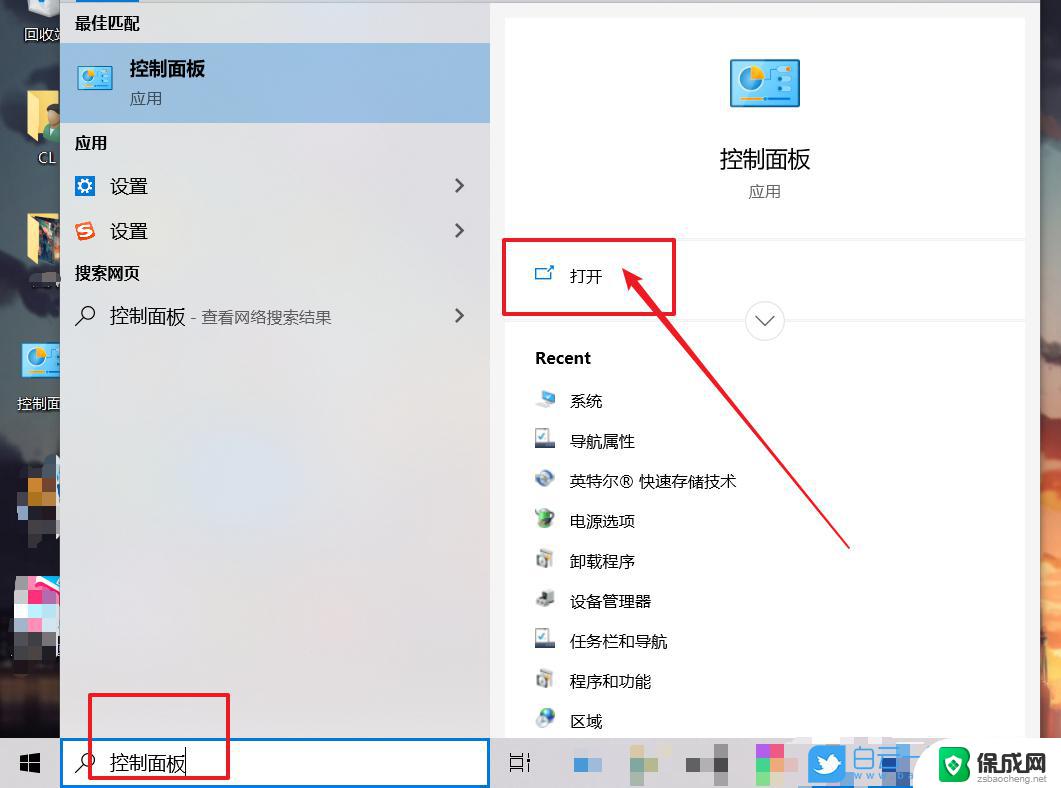 windows11游戏窗口怎么全屏 Win11游戏无法全屏显示的解决方法
windows11游戏窗口怎么全屏 Win11游戏无法全屏显示的解决方法2023-10-10
-
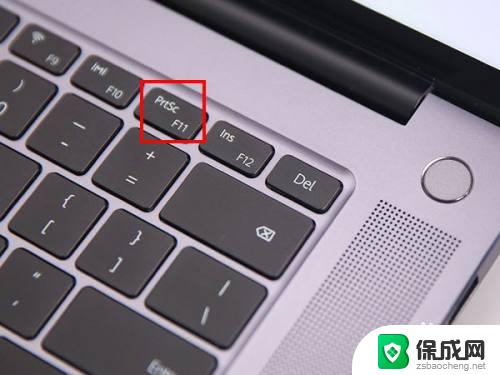 windows11怎么快速截屏 win11截图快捷键使用方法
windows11怎么快速截屏 win11截图快捷键使用方法2023-09-13
-
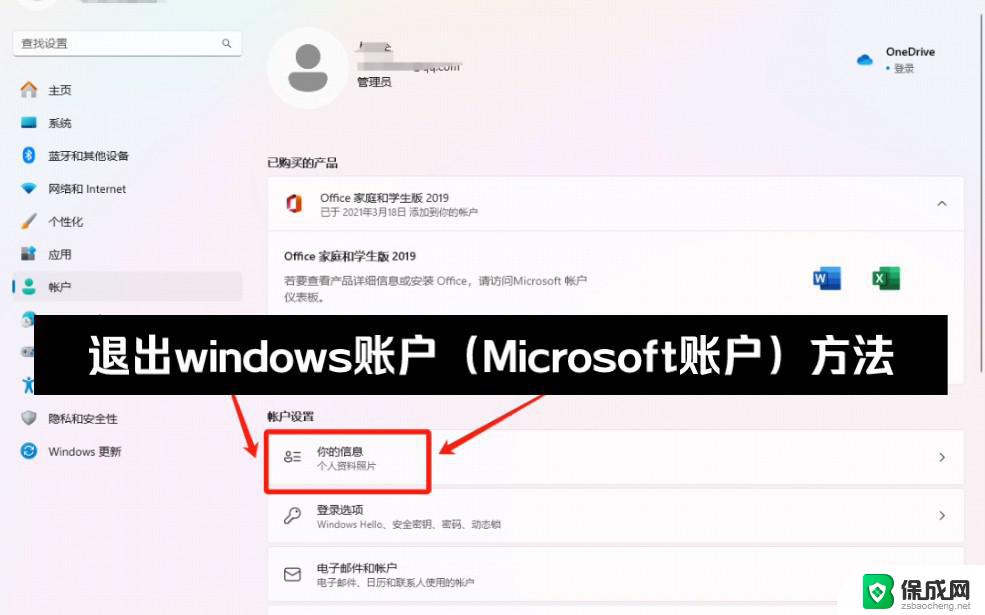 win11退出当前登录账户 win10怎么退出微软账户
win11退出当前登录账户 win10怎么退出微软账户2024-10-14
- 家庭版win11系统退出账号 win10如何退出microsoft账户
- win11怎么退出系统账户 win11如何退出windows账户
- win11快速截屏电脑快捷键 Win11截图快捷键无法使用
- win11账户彻底退出 win11退出windows账户步骤
- win11小工具怎么打开 Windows11桌面小组件打开教程
- win11找不到更改用户名 Win11更改用户名的教程
- win11获取蓝屏文件 Win11蓝屏文件在哪里查看
- win11如何清洗打印机喷头 打印机清洗打印头方法
- win11文件夹家庭版加密无法勾选 Win11文件夹加密选项变灰不能勾选
- win11任务栏怎么样不合并 Win11任务栏不合并怎么设置
win11系统教程推荐
- 1 win11获取蓝屏文件 Win11蓝屏文件在哪里查看
- 2 win11文件夹家庭版加密无法勾选 Win11文件夹加密选项变灰不能勾选
- 3 win11聚焦锁屏壁纸在哪里找到 Win11打开锁屏界面的方法
- 4 win11wifi已连接,不可上网,怎么办 win11连上wifi但无法上网怎么办
- 5 win11怎么退出系统账户 win11如何退出windows账户
- 6 win11插上鼠标怎么自动关闭触摸板 外星人笔记本触摸板关闭步骤
- 7 win11电脑怎么连接电视 笔记本怎么无线投屏到电视
- 8 win11怎么让游戏用麦克风 如何设置电脑麦克风启用
- 9 win11怎样调出分屏 笔记本如何实现分屏显示
- 10 win11电脑登录界面有两个用户 win11开机显示两个用户